Helppo ja nopea Android Root -opas

Kun olet roottannut Android-puhelimesi, sinulla on täydet järjestelmän käyttöoikeudet ja voit suorittaa monenlaisia sovelluksia, jotka vaativat root-oikeudet.
Ei ole suuri tehtävä irrottaa katseesi tietokoneen näytöltä ja katsoa, mikä ilmoitus sinulla on puhelimessasi. Mutta sinun on myönnettävä, että sen tekeminen saa sinut syrjään ja menetät ajatuksenkulkusi.
Android-ilmoitusten näkeminen Windows-tietokoneellasi on paljon parempi. Näet nopeasti, onko ilmoitus huomiosi arvoinen vai ei, ja voit päättää, otatko puhelimesi vai et.
PushBullet on ollut olemassa jo jonkin aikaa, ja se johtuu siitä, että se saa työnsä tehtyä. Voit joko asentaa Pushbullet Chrome -laajennuksen tai Windows-sovelluksen .
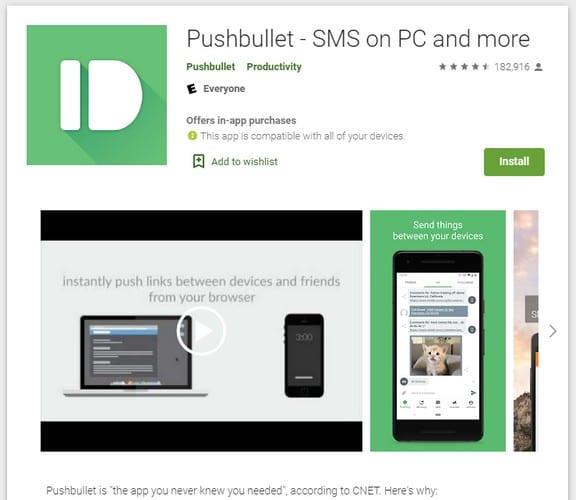
Kun olet asentanut PushBulletin tietokoneellesi, sinun on asennettava PushBullet Android-laitteellesi . Kun olet asentanut sen sekä tietokoneellesi että Android-laitteellesi, PushBullet antaa sinulle mahdollisuuden lähettää joitain tekstitiedostoja (koekäyttönä) tietokoneeltasi Android-laitteellesi muiden näytön ohjeiden kanssa.
Se ei ole pakollista, jos et halua lähettää mitään, voit aina klikata ohitusvaihtoehtoa alareunassa. PushBullet ilmoittaa sinulle kaiken, mitä sinun tulee tehdä Windows-tietokoneellasi saadaksesi sen käyntiin.
Muista ottaa ilmoituspeilaus käyttöön Pushbullet Android -sovelluksessa. Ota se käyttöön avaamalla sovellus ja napauttamalla Peilaus-välilehteä alareunassa. Ota Ilmoituspeilaus-vaihtoehto käyttöön, niin olet valmis.

Aina kun saat ilmoituksen Android-laitteellesi, näet Windows-tietokoneellasi ponnahdusikkunan, jossa on mahdollisuus hylätä se tai vastata. Ikkuna on riittävän suuri, joten sinun ei tarvitse vaikeuttaa ilmoituksen lukemista.
Jos olet hylännyt sen, mutta olet valmis vastaamaan, napsauta Chrome-laajennusta. Kun PushBullet-ikkuna tulee näkyviin, napsauta alareunassa olevaa Ilmoitukset-vaihtoehtoa.
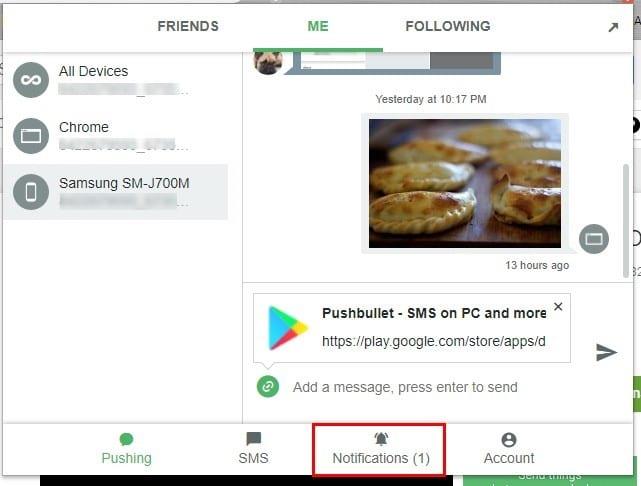
Kun napsautat ilmoituksessa olevaa vastauspainiketta, näkyviin tulee uusi ikkuna, jossa voit vastata.
Jos haluat milloin tahansa lähettää testiilmoituksen varmistaaksesi, että kaikki toimii oikein, avaa Android-sovellus ja siirry Peilaus-välilehteen. Pyyhkäise alas ja napauta Lähetä testiilmoitus.
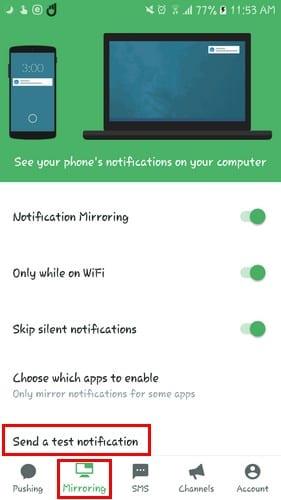
Windows-tietokoneellasi näkyvä ilmoitus kertoo selvästi, että se on vain testiilmoitus.
Lisäksi napsauttamalla hiiren kakkospainikkeella kuvaa tai korostamalla tekstiä, näet nyt vaihtoehdon lähettää sisältö puhelimeesi PushBulletin kautta.
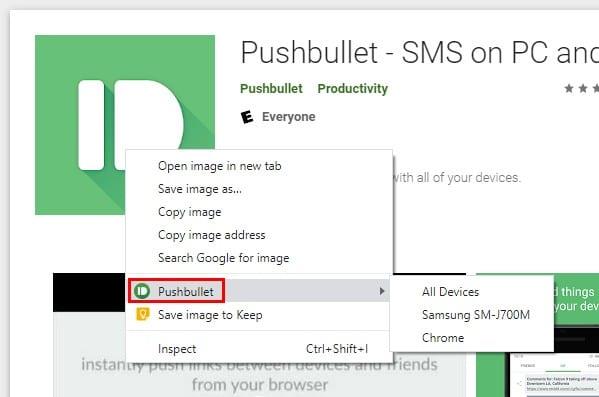
Kuten useimmat ilmaiset tilit, et aina saa kaikkia haluamiasi vaihtoehtoja. Jos haluat saada enemmän irti PushBulletista, voit aina valita Pron. Pro-versiolla maksat 3,33 dollaria maksamalla vuosittain tai 4,99 dollaria maksamalla kuukausittain.
Saat vaihtoehtoja, kuten:
Nämä ovat vaihtoehtoja, joita et löydä ilmaisesta versiosta. Joten jos uskot tarvitsevasi näitä lisäominaisuuksia, sinun tarvitsee vain mennä Pro.
PushBulletin ansiosta et jää uteliaisuuteen siitä, kannattaako tarkistaa, onko ilmoitus huomiosi arvoinen. Jos päätät kokeilla PushBulletia, älä unohda kertoa minulle, mitä mieltä olet siitä alla olevissa kommenteissa.
Kun olet roottannut Android-puhelimesi, sinulla on täydet järjestelmän käyttöoikeudet ja voit suorittaa monenlaisia sovelluksia, jotka vaativat root-oikeudet.
Android-puhelimesi painikkeet eivät ole vain äänenvoimakkuuden säätämiseen tai näytön herättämiseen. Muutamalla yksinkertaisella säädöllä niistä voi tulla pikanäppäimiä nopeaan valokuvan ottamiseen, kappaleiden ohittamiseen, sovellusten käynnistämiseen tai jopa hätätoimintojen aktivoimiseen.
Jos unohdit kannettavan tietokoneesi töihin ja sinulla on kiireellinen raportti lähetettävänä pomollesi, mitä sinun pitäisi tehdä? Käytä älypuhelintasi. Vielä hienostuneempaa on muuttaa puhelimesi tietokoneeksi, jolla voit tehdä useita asioita samanaikaisesti helpommin.
Android 16:ssa on lukitusnäytön widgetit, joilla voit muuttaa lukitusnäyttöä haluamallasi tavalla, mikä tekee lukitusnäytöstä paljon hyödyllisemmän.
Androidin kuva kuvassa -tilan avulla voit pienentää videota ja katsoa sen kuva kuvassa -tilassa, jolloin voit katsoa videota toisessa käyttöliittymässä, jotta voit tehdä muita asioita.
Videoiden muokkaaminen Androidilla helpottuu tässä artikkelissa lueteltujen parhaiden videonmuokkaussovellusten ja -ohjelmistojen ansiosta. Varmista, että sinulla on kauniita, taianomaisia ja tyylikkäitä kuvia jaettavaksi ystävien kanssa Facebookissa tai Instagramissa.
Android Debug Bridge (ADB) on tehokas ja monipuolinen työkalu, jonka avulla voit tehdä monia asioita, kuten etsiä lokeja, asentaa ja poistaa sovelluksia, siirtää tiedostoja, roottata ja flashata mukautettuja ROM-levyjä sekä luoda laitteiden varmuuskopioita.
Automaattisesti napsauttavien sovellusten ansiosta sinun ei tarvitse tehdä paljoa pelatessasi pelejä, käyttäessäsi sovelluksia tai suorittaessasi laitteella olevia tehtäviä.
Vaikka mitään taikakeinoa ei olekaan, pienet muutokset laitteen lataus-, käyttö- ja säilytystavoissa voivat hidastaa akun kulumista merkittävästi.
Puhelin, jota monet ihmiset rakastavat juuri nyt, on OnePlus 13, koska siinä on erinomaisen laitteiston lisäksi myös ominaisuus, joka on ollut olemassa jo vuosikymmeniä: infrapunatunnistin (IR Blaster).







